Allegro CB丝印文件导出图文教程
- 格式:docx
- 大小:1.45 MB
- 文档页数:2
![[精]Allegro中导出Gerber文件和钻孔数据文件方法步骤](https://uimg.taocdn.com/812c063fba1aa8114531d928.webp)
Allegro中导出Gerber文件和钻孔数据文件方法步骤(一)什么是Gerber文件Gerber文件是所有电路设计软件都可以产生的文件,在电子组装行业又称为模版文件(stencil data),在PCB制造业又称为光绘文件。
可以说Gerber文件是电子组装业中最通用最广泛的文件格式。
Gerber文件是EIA的标准格式,分RS274-D和RS274-X 两种,其中RS274-X是RS274-D的扩展文件。
生产制造部门在条件许可的情况下,应当尽可能要求用户或设计部门提供RS274-X的Gerber文件,这样有利于各工序的生产准备。
一、准备工作为了保证出片的正确性,需要在设计PCB 文件之前对一些系统参数进行设置,该设置包括画图的精度,图片的尺寸,动态铺铜的格式。
◆设置画图的精度。
在allegro 中打开Setup->Drawing Size 菜单,调出设置对话框,如图1 在对话框中确定User Units选择Mils,Size选择C,这样整个作图区域会大一点,相应的作图范围(Drawing Extents)变为Width:22000.00;Height:17000.00Left X和Left Y为原点坐标。
Accuracy 选择2,其他根据你的尺寸自行定义。
设置完成选择OK 按钮,使配置生效。
◆设置动态铺铜参数。
在Allegro 中打开Shape->Global Dynamic Params 菜单,如图2。
Dynamic fill选Smoothü Smooth 勾选后会自动填充、挖空。
运行DRC时,在所有的动态shape中,产生底片输出效果的Shape外形ü Rough 产生自动挖空的效果,不过只是大体的外形样子,没有产生底片输出效果ü Disable 不执行填充、挖空。
打开Void controls 选项卡。
如图3。
选择Artwork format 要与出片格式一致。
![[精]Allegro中导出Gerber文件和钻孔数据文件方法步骤](https://uimg.taocdn.com/812c063fba1aa8114531d928.webp)
Allegro中导出Gerber文件和钻孔数据文件方法步骤(一)什么是Gerber文件Gerber文件是所有电路设计软件都可以产生的文件,在电子组装行业又称为模版文件(stencil data),在PCB制造业又称为光绘文件。
可以说Gerber文件是电子组装业中最通用最广泛的文件格式。
Gerber文件是EIA的标准格式,分RS274-D和RS274-X 两种,其中RS274-X是RS274-D的扩展文件。
生产制造部门在条件许可的情况下,应当尽可能要求用户或设计部门提供RS274-X的Gerber文件,这样有利于各工序的生产准备。
一、准备工作为了保证出片的正确性,需要在设计PCB 文件之前对一些系统参数进行设置,该设置包括画图的精度,图片的尺寸,动态铺铜的格式。
◆设置画图的精度。
在allegro 中打开Setup->Drawing Size 菜单,调出设置对话框,如图1 在对话框中确定User Units选择Mils,Size选择C,这样整个作图区域会大一点,相应的作图范围(Drawing Extents)变为Width:22000.00;Height:17000.00Left X和Left Y为原点坐标。
Accuracy 选择2,其他根据你的尺寸自行定义。
设置完成选择OK 按钮,使配置生效。
◆设置动态铺铜参数。
在Allegro 中打开Shape->Global Dynamic Params 菜单,如图2。
Dynamic fill选Smoothü Smooth 勾选后会自动填充、挖空。
运行DRC时,在所有的动态shape中,产生底片输出效果的Shape外形ü Rough 产生自动挖空的效果,不过只是大体的外形样子,没有产生底片输出效果ü Disable 不执行填充、挖空。
打开Void controls 选项卡。
如图3。
选择Artwork format 要与出片格式一致。
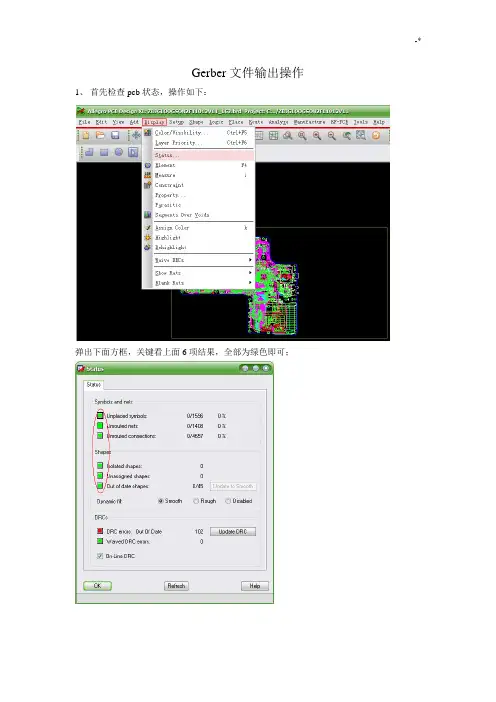
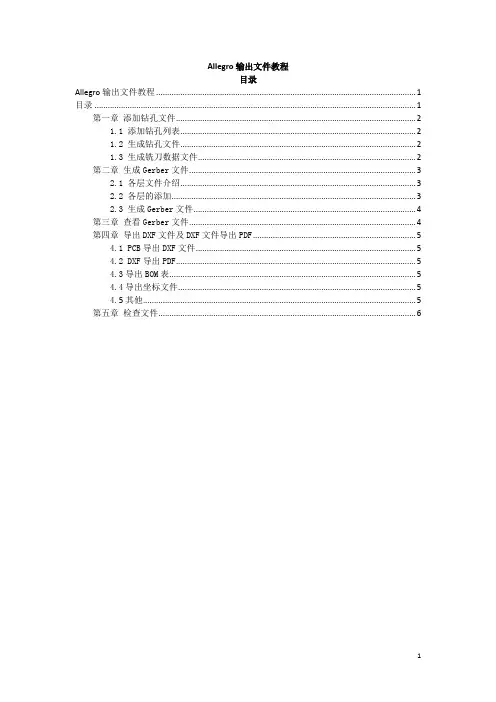
Allegro输出文件教程目录Allegro输出文件教程 (1)目录 (1)第一章添加钻孔文件 (2)1.1 添加钻孔列表 (2)1.2 生成钻孔文件 (2)1.3 生成铣刀数据文件 (2)第二章生成Gerber文件 (3)2.1 各层文件介绍 (3)2.2 各层的添加 (3)2.3 生成Gerber文件 (4)第三章查看Gerber文件 (4)第四章导出DXF文件及DXF文件导出PDF (5)4.1 PCB导出DXF文件 (5)4.2 DXF导出PDF (5)4.3导出BOM表 (5)4.4导出坐标文件 (5)4.5其他 (5)第五章检查文件 (6)第一章添加钻孔文件1.1 添加钻孔列表添加钻孔表的操作步骤:Manufacture-->NC-->Drill Legend或者直接点击图标-->ok,然后将列表放在PCB中空白位置。
1.2 生成钻孔文件如果是普通的圆孔,则添加钻孔文件就好,添加钻孔文件操作步骤:Manufacture-->NC-->Dril Parameters或者直接点击图标-->注意选公/英制-->close-->Manufacture-->NC-->NC Dril-->Drill或者Manufacture-->NC-->NC Dril-->NC Parameters,设置同上-->Drill。
系统将自动生成一个.dri后缀文件,如果只有一种通孔,那么生成一个.dri后缀文件,如果有埋盲孔,则每一种埋盲孔都生成一个.dri后缀文件。
1.3 生成铣刀数据文件如果是非圆形孔(异形孔),那么需要添加铣刀数据文件,步骤如下:Manufacture-->NC-->NC Route一般默认参数即可,注意单位-->Route但是如果两端是半圆,中间是矩形则不算异形孔,算圆孔。
并且在CAM350里面看光绘文件的时候,Route这个层什么都没有。
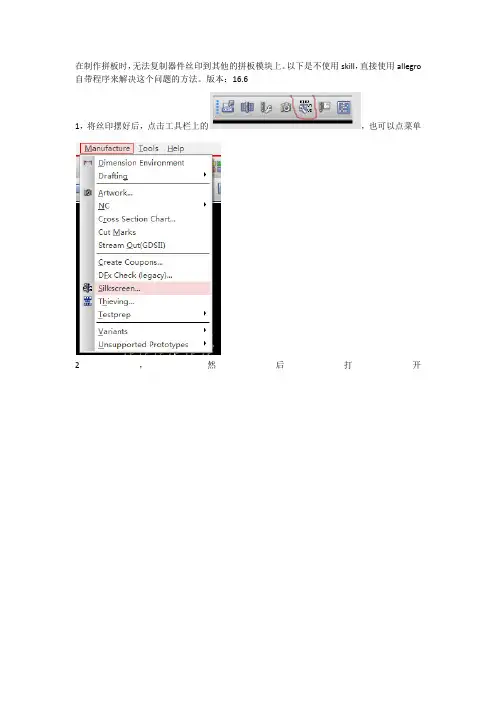
在制作拼板时,无法复制器件丝印到其他的拼板模块上。
以下是不使用skill,直接使用allegro 自带程序来解决这个问题的方法。
版本:16.6
1,将丝印摆好后,点击工具栏上的,也可以点菜单
2,然后打开
layer:要复制的丝印层
classes and subclasses:你要哪些地方的丝印。
一般只用复制自己写在borad geometry—silkscreenr的丝印和器件自带的reference。
其他的选none
其他的参数参照默认,(自己可以摸索尝试)
3,选择好后,点击silkscreen按钮,然后软件会自动在manufacturing里产生两层复制的丝印层Autosilk_Top和autosilk_Bottom
,我们想要的丝印都复制到这两个相应的层上了,然后再按照自己的拼板数量和距离复制丝印到各个拼板上,这样所有的拼板都有丝印了。
最后出gerber的时候将这两层添加到相应的gerber上就可以了。
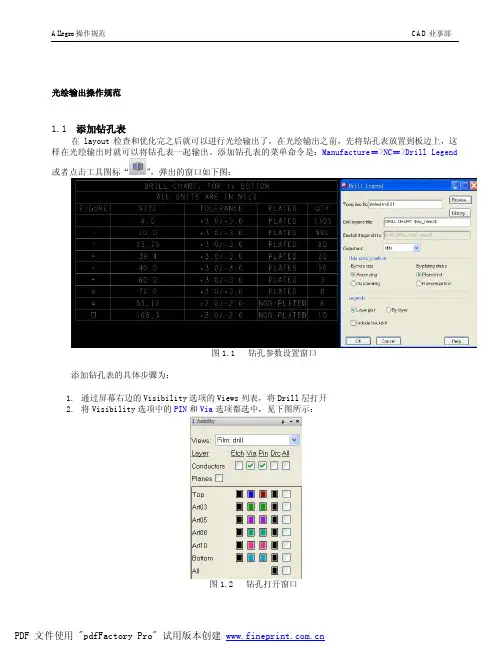
光绘输出操作规范1.1 添加钻孔表在layout检查和优化完之后就可以进行光绘输出了,在光绘输出之前,先将钻孔表放置到板边上,这样在光绘输出时就可以将钻孔表一起输出。
添加钻孔表的菜单命令是:Manufacture=>NC=>Drill Legend或者点击工具图标“3.运行命令Manufacture=>NC=>Drill Legend或者点击工具栏图标“”,弹出的窗口如下图:图1.3 数控机床钻孔输出参数设置窗口参数设好之后关闭NC Drill/Parameters窗口,输出数控机床钻孔文件的命令菜单为:Manufacture=>NC=>NC Drill…,打开的窗口如下:图1.4 数控机床钻孔输出窗口输出数控机床钻孔文件的具体步骤为:1.运行命令Manufacture=>NC=>Drill Parameters…或者点击工具图标“”也可以,打开的窗口如下:图1.5 光绘输出的层控制窗口上图是光绘输出的层控制窗口,还有一个窗口是输出参数的控制窗口,我们通过点击上图的第二个列表项General Parameters来打开该窗口,打开的窗口如下,注意输出格式选RS274X。
图1.6 光绘输出的参数控制窗口Allegro软件默认的输出光绘层列表就两项:TOP和BOTTOM,我们需要根据相应的板层进行添加,以一个四层板为例,当两面都有摆放元件的时候需要出13张光绘文件(实际为12张Film,钻孔在PCB加工商那里不算),这八个光绘文件由上到下分别为:l底层装配(adb)l顶层阻焊(adt)l底层走线(bottom)l钻孔层(drill)l GND层(gnd03)l底层钢网(pastbot)l顶层钢网(pasttop)l POWER层(pwr02)l底层丝印(silkbot)l顶层丝印(silktop)l底层阻焊(soldbot)l顶层阻焊(soldtop)l底层走线(top)下面针对这块板将每层光绘文件输出时需要打开的相关层说明一下:l底层装配(adb)l顶层阻焊(adt)l底层走线(bottom)l钻孔层(drill)l GND层(gnd03)l底层钢网(pastbot)l顶层钢网(pasttop)l POWER层(pwr02)l底层丝印(silkbot)l顶层丝印(silktop)l底层阻焊(soldbot)l顶层阻焊(soldtop)l底层走线(top)下面我们就参照上述列表将各个层的光绘设置好,具体的操作步骤如下:1.运行命令Manufacture=>Artwork或者点击工具栏图标“”的“TOP”字符处,在弹出的菜单中选择Add命令3.在弹出的窗口中输入“Silktop”,按OK按钮关闭窗口(添加顶层丝印)4.点击Silktop层前端的“+”号打开列表项如下图:图1.7 顶层丝印的层列表5.用鼠标右键菜单的“Cut”和“Add”命令将无用的层删除,将与丝印有关的层添加上,即REF DES/SILKSCREEN_TOP、PACKAGE GEOMETRY/SILKSCREEN_TOP和BOARD GEOMETRY/OUTLINE6.用同样的方法将其它各层光绘也设置好,相关的层参考上面的列表7.将所有层的Undefined line width设成6mil8.将所有层的shape bounding box设成1009.将GND和POWER层设置成负片,Plot mode的Negative选中10.将内层走线层和平面层,选中Suppress unconnected pads11.将General Parameters 的参数照图1.6设置一下12.点击OK按钮关闭Artwork Control Form窗口这时,我们再看右边Visibility参数中的views选项,可以看到如下图所示的光绘输出层列表:图1.8 Visibility中views列表其实应该在走线之前就把光绘的输出先设置好,这样,在以后的走线过程中或者其它过程中,可以通过Allegro的右边Visibility参数下的views列表来快速切换相关层,比方说,我要在Bottom层走线,其它的层我想要关闭显示,这时我们就可以通过在views列表中选择Bottom,其它层就全部被关闭了,仅仅保留Bottom层。
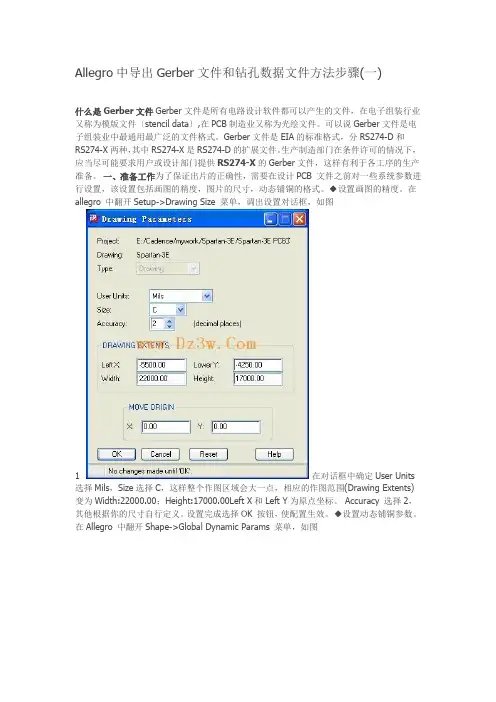
Allegro中导出Gerber文件和钻孔数据文件方法步骤(一)什么是Gerber文件Gerber文件是所有电路设计软件都可以产生的文件,在电子组装行业又称为模版文件〔stencil data〕,在PCB制造业又称为光绘文件。
可以说Gerber文件是电子组装业中最通用最广泛的文件格式。
Gerber文件是EIA的标准格式,分RS274-D和RS274-X两种,其中RS274-X是RS274-D的扩展文件。
生产制造部门在条件许可的情况下,应当尽可能要求用户或设计部门提供RS274-X的Gerber文件,这样有利于各工序的生产准备。
一、准备工作为了保证出片的正确性,需要在设计PCB 文件之前对一些系统参数进行设置,该设置包括画图的精度,图片的尺寸,动态铺铜的格式。
◆设置画图的精度。
在allegro 中翻开Setup->Drawing Size 菜单,调出设置对话框,如图1 在对话框中确定User Units 选择Mils,Size选择C,这样整个作图区域会大一点,相应的作图范围(Drawing Extents)变为Width:22000.00;Height:17000.00Left X和Left Y为原点坐标。
Accuracy 选择2,其他根据你的尺寸自行定义。
设置完成选择OK 按钮,使配置生效。
◆设置动态铺铜参数。
在Allegro 中翻开Shape->Global Dynamic Params 菜单,如图2。
Dynamic fill选Smoothü Smooth 勾选后会自动填充、挖空。
运行DRC时,在所有的动态shape中,产生底片输出效果的Shape外形ü Rough 产生自动挖空的效果,不过只是大体的外形样子,没有产生底片输出效果ü Disable 不执行填充、挖空。
翻开Void controls 选项卡。
如图3。
选择Artwork format 要与出片格式一致。
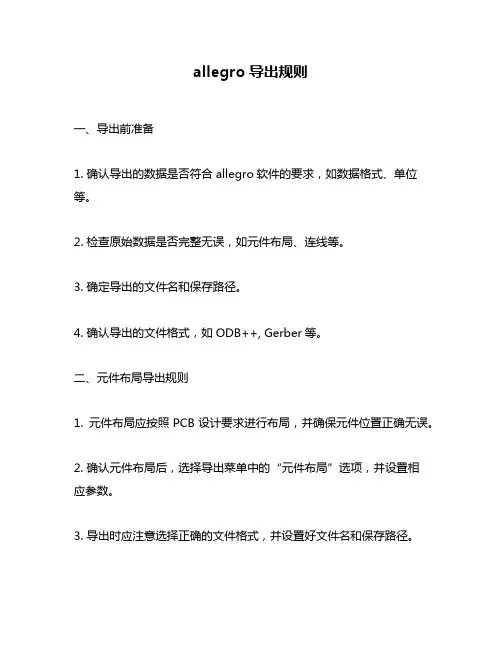
allegro导出规则一、导出前准备1. 确认导出的数据是否符合allegro软件的要求,如数据格式、单位等。
2. 检查原始数据是否完整无误,如元件布局、连线等。
3. 确定导出的文件名和保存路径。
4. 确认导出的文件格式,如ODB++, Gerber等。
二、元件布局导出规则1. 元件布局应按照PCB设计要求进行布局,并确保元件位置正确无误。
2. 确认元件布局后,选择导出菜单中的“元件布局”选项,并设置相应参数。
3. 导出时应注意选择正确的文件格式,并设置好文件名和保存路径。
三、连线导出规则1. 连线应按照PCB设计要求进行连线,并确保连接正确无误。
2. 确认连线后,选择导出菜单中的“连线”选项,并设置相应参数。
3. 导出时应注意选择正确的文件格式,并设置好文件名和保存路径。
四、孔位导出规则1. 孔位应按照PCB设计要求进行设置,并确保孔位正确无误。
2. 确认孔位后,选择导出菜单中的“孔位”选项,并设置相应参数。
3. 导出时应注意选择正确的文件格式,并设置好文件名和保存路径。
五、层次结构导出规则1. PCB设计中的层次结构应按照要求设置,并确保结构正确无误。
2. 确认层次结构后,选择导出菜单中的“层次结构”选项,并设置相应参数。
3. 导出时应注意选择正确的文件格式,并设置好文件名和保存路径。
六、BOM导出规则1. BOM应按照PCB设计要求进行设置,并确保信息完整无误。
2. 确认BOM后,选择导出菜单中的“BOM”选项,并设置相应参数。
3. 导出时应注意选择正确的文件格式,并设置好文件名和保存路径。
七、其他导出规则1. 其他需要导出的数据,如焊盘信息、贴片信息等,也应按照PCB设计要求进行设置并确认无误后导出。
2. 导出时应注意选择正确的文件格式,并设置好文件名和保存路径。
八、注意事项1. 在导出前一定要仔细检查数据是否符合allegro软件的要求,避免因数据不符合要求而导致错误或失败。
2. 导出时一定要注意选择正确的文件格式和保存路径,避免因错误操作而造成不必要的麻烦和损失。
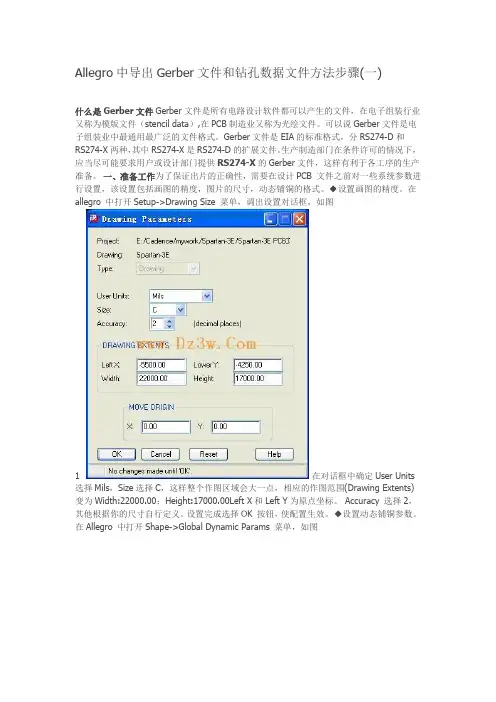
Allegro中导出Gerber文件和钻孔数据文件方法步骤(一)什么是Gerber文件Gerber文件是所有电路设计软件都可以产生的文件,在电子组装行业又称为模版文件(stencil data),在PCB制造业又称为光绘文件。
可以说Gerber文件是电子组装业中最通用最广泛的文件格式。
Gerber文件是EIA的标准格式,分RS274-D和RS274-X两种,其中RS274-X是RS274-D的扩展文件。
生产制造部门在条件许可的情况下,应当尽可能要求用户或设计部门提供RS274-X的Gerber文件,这样有利于各工序的生产准备。
一、准备工作为了保证出片的正确性,需要在设计PCB 文件之前对一些系统参数进行设置,该设置包括画图的精度,图片的尺寸,动态铺铜的格式。
◆设置画图的精度。
在allegro 中打开Setup->Drawing Size 菜单,调出设置对话框,如图1 在对话框中确定User Units 选择Mils,Size选择C,这样整个作图区域会大一点,相应的作图范围(Drawing Extents)变为Width:22000.00;Height:17000.00Left X和Left Y为原点坐标。
Accuracy 选择2,其他根据你的尺寸自行定义。
设置完成选择OK 按钮,使配置生效。
◆设置动态铺铜参数。
在Allegro 中打开Shape->Global Dynamic Params 菜单,如图2。
Dynamic fill选Smoothü Smooth 勾选后会自动填充、挖空。
运行DRC时,在所有的动态shape中,产生底片输出效果的Shape外形ü Rough 产生自动挖空的效果,不过只是大体的外形样子,没有产生底片输出效果ü Disable 不执行填充、挖空。
打开Void controls 选项卡。
如图3。
选择Artwork format 要与出片格式一致。
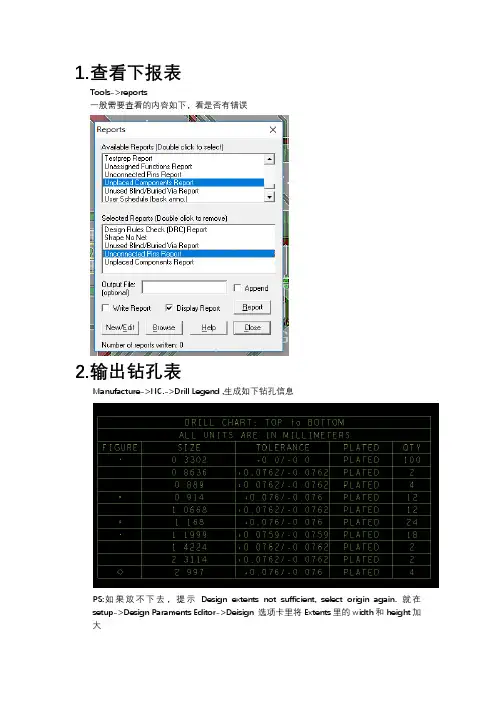
1.查看下报表Tools->reports一般需要查看的内容如下,看是否有错误2.输出钻孔表Manufacture->NC.->Drill Legend ,生成如下钻孔信息PS:如果放不下去,提示Design extents not sufficient, select origin again. 就在setup->Design Paraments Editor->Deisign 选项卡里将Extents里的width和height 加大3.设定光绘文件相关目录Manufacture->Artwork(或者直接在command窗口输入Artwork)下面为常用的arkwork包含如下内容信号与power层、丝印层(silk mask)、钢网层(paste mask)、阻焊层(solder mask)drill(钻孔文件)如果自己打了PCB 自己rework的话,钢网层可以不添加信号层和power层常包含如下信息(最后一个是BOARD GEOMETRY/OUTLINE)丝印层包含如下信息,如果不需要ref信息,则把REF DES/SILK SCREEN_TOP拿掉钢网层包含如下信息阻焊层也就是油墨层包含如下信息,过孔是否需要开窗来决定是否要添加VIA CLASS/的soldermask_top内容钻孔层常用信息如下设定好之后要把check database before artwork勾选上,如下图所示依次单击每个目录设定undefined line width为0.125:比如outline或者矩形的线宽为0的,这样是显示不出来的。
点击Select all(最后一个top view是为了方便看图设定的不要勾选)按照如下设定General Parameters,outPut units 根据你自己板子来设定mil的话就选Inches,mm就选milimeters,PS: film size limits 里面的数据小数点后面要写5个零。
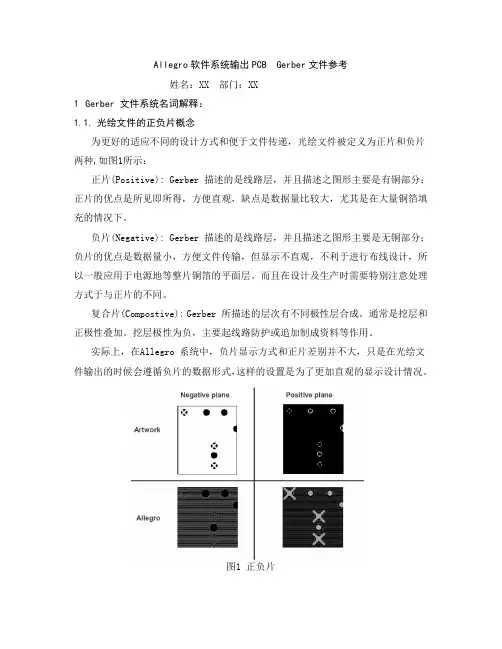
Allegro软件系统输出PCB Gerber文件参考姓名:XX 部门:XX1Gerber 文件系统名词解释:1.1.光绘文件的正负片概念为更好的适应不同的设计方式和便于文件传递,光绘文件被定义为正片和负片两种,如图1所示:正片(Positive): Gerber 描述的是线路层,并且描述之图形主要是有铜部分;正片的优点是所见即所得,方便直观,缺点是数据量比较大,尤其是在大量铜箔填充的情况下。
负片(Negative): Gerber 描述的是线路层,并且描述之图形主要是无铜部分;负片的优点是数据量小,方便文件传输,但显示不直观,不利于进行布线设计,所以一般应用于电源地等整片铜箔的平面层。
而且在设计及生产时需要特别注意处理方式于与正片的不同。
复合片(Compostive): Gerber 所描述的层次有不同极性层合成。
通常是挖层和正极性叠加。
挖层极性为负,主要起线路防护或追加制成资料等作用。
实际上,在Allegro 系统中,负片显示方式和正片差别并不大,只是在光绘文件输出的时候会遵循负片的数据形式,这样的设置是为了更加直观的显示设计情况。
图1 正负片1.2.什么是Gerber 文件Gerber 也叫“光绘”,通常只代表一种格式如RS-274, 274D, 274X 等,充当了将设计的图形数据转换成PCB制造的中间媒介,即一种CAD-CAM 数据转换格式标准。
主要用途就是PCB 版图绘制,最终由PCB 制作商完成PCB的制作。
无论是哪种CAD系统,最后都必须将内部CAD 数据库转换成GERBER格式文件。
在这个过程中,Aperture table描述了绘图机的镜头大小、形状、位置信息。
两者的转换通常是无形的,一旦Gerber 产生,绘图机就可以开始工作。
绘图机是一种较昂贵但很精确的设备,精确度可以小于1mil。
1.3.Gerber 的几种常见格式Gerber Format 是电子业之间通用的资料格式,它是被用于设计完成与上线制造PCB 的中间体,就像土木或机械五金业常用的AutoCAD 软体所输出的DXF 或HPGL 格式一般,是设计师把图稿设计完成所产生的文件与其它系统连结的工作资料。
Allegro导入或导出线孔铜皮操作指导Allegro有个非常好用的功能,就是支持设计数据的导入和导出,让协同设计变得更加方便,具体操作如下1.以下面的设计数据为例,需要把这些数据导入到另外一个版本中2.点击file-export-subdrawing3.Options所有的项目都勾选起来4.Find选择需要导出数据的属性,比如symbols ,vias,shapes,vias,clines5.鼠标右击选择temp group6.框选需要导出的数据7.如果多选了,可以按住键盘Ctrl键,选择误选择的数据,反选数据8.鼠标右击选择completemand输入x 0 0,回车10.出现弹窗,保存即可11.导入文件,file-import-sub-drawing12.选择刚才导出的文件mand输入x 0 014.数据导入成功,同时会有一个弹窗报告导入情况This section is describe what the function allegro have ,helpfully could let user know more about allegroAllegro Design and Analysis includes design authoringPCB layout and Library and Design Data ManagementWith. It can ensure the end-to-end design of PCB with high quality and efficiencyRealize smooth data transfer between tools, shorten PCB design cycle, and shorten productMarket time1. Design authoringProvide a flexible logic constraint driven flow, management design rules, network hierarchy,Bus and differential pair.1.1.1 Main features and functionsThrough hierarchical and design "derivation" function, improve the original of complex designMap editing efficiency.Powerful CIS helps users quickly determine part selection and accelerate design flowAnd reduce project cost.1.2.1 Main featuresSchematic designers and PCB design engineers can work in parallel. Advanced design efficiency improves functions, such as copying the previous schematic design Select multiplexing with or by page. Seamless integration into pre simulation and signal analysis.1.2.2 Main FunctionsProvide schematic diagram and HDL/Verilog design input.Assign and manage high-speed design rules.Support netclasses, buses, extension networks and differential pairs. Powerful library creation and management functions.Allows synchronization of logical and physical designs.Realize multi-user parallel development and version control.Pre integration simulation and signal analysis.Support customizable user interface and enterprise customization development.1.3 o Allegro n Design Publisher1.3.1 Main Features and FunctionsAllows you to share designs with others using PDF files.The entire design is represented in a single, compact PDF format. Improve design readability.Provide content control - users can select the content to be published.1.4 Allegro A FPGA m System Planner1 1.4.1 Main features and functionsComplete and scalable FPGA/PCB collaborative design technology for ideal "Design and correct "pin assignment.Scalable FPGA/PCB protocol from OrCAD Capture to Allegro GXLSame as the design solution.Shorten the optimization pin allocation time and accelerate the PCB design cycle.2. B PCB layoutIt provides expandable and easy to use PCB design (including RFPCB) Then drive PCB design solution. It also includes innovative new automatic deliveryMutual technology can effectively improve the wiring of high-speed interfaces; Apply EDMD (IDX) mode, which makes ECAD/MCAD work smoothly; Execute modern industry standard IPC-2581,Ensure that the design data is simply and high-quality transferred to the downstream link.2.1.1 Main featuresSpeed up the design process from layout, wiring to manufacturing. Including powerful functions, such as design zoning, RF design functions and global design rules Stroke.It can improve productivity and help engineers to quickly move up to mass production* g- M4 G8 |6 }9 k7 G2.1.2 Main FunctionsProvide scalable full function PCB design solutions.Enable constraint driven design processes to reduce design iterations. Integrated DesignTrueDFM technology provides real-time DFM inspection. Provide a single, consistent context for management.Minimize design iterations and reduce overall Flex and rigid flexible designCost, and has advanced rigid and flexible design functions.Realize dynamic concurrent team design capability, shorten design cycle, and greatly reduceTime spent in routing, winding and optimization.Provide integrated RF/analog design and mixed signal design environment. Provides interactive layout and component placement.Provide design partitions for large distributed development teams. Realize real-time, interactive push editing of routing.It is allowed to use dynamic copper sheet technology to edit and update in real time.Manage netscheduling, timing, crosstalk, routing by designated layer and area Bundle.Provide proven PCB routing technology for automatic routing.Realize hierarchical route planning and accelerate the completion of design.Shorten interconnect planning and cabling time for high-speed interface intensive design.Provide a comprehensive, powerful and easy-to-use tool suite to help designersEfficient and successful manufacturing switch: DFM Checker is aimed at the company/manufacturerReview the specific rules of manufacturing partners; Used to reduce manufacturing and assembly documentsThe document editing time of the file can reach 70%; The panel editor will assemble the panel designThe intention is communicated to the manufacturing partners; Output design data in various manufacturing formats.3. y Library d and n Design a Data ManagementFor cost-effective projects that need to be delivered on time, it is easy to obtainCurrent component information and design data are critical. library and designData management is a collaborative control of the company's internal cooperation and design processAdvanced functions are provided. As the design cycle shortens and the complexity increases, youThere must be a design approach that increases predictability and accelerates design turnaround.3.1.1 Main featuresReduce time and optimize library development related resources. Improve the precision in the process of parts manufacturing. Q9 b3.1.2 Main functionsReduce time and optimize library development and validation through integrated creation and validation processes Certification related resources.A simple method to develop devices with large pin count can shorten the time from a few days to A few minutes.Powerful graphic editor supports custom shape and spreadsheet import forSchematic symbols are created to ensure the reliability and integrity of data.Supports the import of part information from general industry formats, allowing rapid creation and Update part information.Common library development environment supporting schematic tools from different suppliers, including Mentor Graphics Design Architect and Mentor Graphics Viewdraw。
使用Allegro从brd文件中导出封装及焊盘的方法最近常常看到网友的提问“Allegro如何导出封装”,“为什么Allegro导出的封装没有焊盘”等,本文给出Allegro从brd文件导出封装及焊盘的正确方法。
1. 打开一个brd文件,本文以无线时代的软件无线电平台BRS为例。
2. 点击File—>Export–>Libraries,如下图。
3. 在弹出的对话框中,点击“…”选择保存的目录,这里保存至D:\Temp\Lib目录下。
4. 点击OK后返回刚才的界面,点击Export,即可将默认选中的信息导出至D:\Temp\Lib目录下。
5. 查看D:\Temp\Lib目录,发现已经导出了很多文件,如下图。
6. 但是,请务必注意,这时这里的器件尚不能正常使用,我相信很多读者都会在这里遇到问题,因为按照默认设置,Allegro会去检查封装所使用的焊盘即pad文件是否存在于环境变量所指定的目录中。
例如,在本人所用的电脑上,pad路径设置为D:\Library\Allegro。
如果封装所使用的焊盘存在于D:\Library\Allegro,那么步骤4中的导出操作不会将这个焊盘导出。
举个例子,一个封装文件同时使用了pad10x20和pad20x10两种pad,pad10x20存在于D:\Library\Allegro,不会被导出;pad20x10不存在于D:\Library\Allegro,会被导出。
7. 那么关键的问题来了,挖掘机技术到底哪家强?不,是如何将全部焊盘导出呢?回到步骤4,勾选“No libraries dependencies”,含义为“不依赖库文件”,这时再次点击Export,就会发现D:\Temp\Lib目录多出了很多.pad文件。
这时,将Allegro的psm及pad目录指向D:\Temp\Lib,就可以正常使用这里的封装。
(学习的目的是增长知识,提高能力,相信一分耕耘一分收获,努力就一定可以获得应有的回报)。
Allegro里器件的属性还是要从Capture里面导进去,因此需要确保想要的属性Capture里面已经存在,并按照如下步骤导进Allegro。
Capture新建属性的方法此处不讲,自己百度去。
1、正常的生成netlist
2、点setup->Edit
加入想要导入allegro的属性:例如NOT_CONNECT属性,写入NOT_CONNECT=YES.
保存->确定,之后生成netlist.
注意:属性名字不要带空格,属性内容不支持中文(可以正常生成netlist,但是后面会出错)3、打开需要用到的brd文件,导入netlist。
在Create user-defined properties打钩
4、导入成功后,Tools->Report->New/Edit
Datafields选择COMPONENT:这是标准属性,要选择:REFDES,REFDES_SORT, SYM_MIRROR,COMP_PACKAGE等
Properties左列选择COM_:这是用户自定义属性,选择PART_NUMBER, VALUE, NOT_CONNECT, 等。
可以自己再看看有没有自己需要的属性,完成后如下图:可以用右边的箭头排序
之后点击save保存。
如果有之前定义过的可以用Load导入。
5、这时Report菜单就有定义完成的列表了
双击选入下面的框中,点击Report就可以看到想要的BOM。
Allegro导出规则1. 什么是Allegro导出?1.1 Allegro概述Allegro是一种电子设计自动化工具,广泛用于电路板设计和布局。
在完成PCB设计之后,通常需要将设计文件导出到其他格式,以便与供应商、制造商或其他设计师进行交流和合作。
Allegro导出规则就是定义了导出文件时应遵循的规则和格式。
1.2 Allegro导出的重要性正确而高效地导出设计文件对于确保项目的顺利进行非常重要。
导出的规则和格式可以确保接收方能够准确地理解和使用设计文件,避免了信息丢失和误解,提高了合作效率和质量。
2. Allegro导出规则的基本要求2.1 电路板层次结构的导出Allegro设计文件通常包含多个层次的电路板设计,每个层次都有不同的特性和功能。
导出规则应确保正确导出每个层次的所有相关信息,包括元件、连线、宏等。
2.2 导出格式的选择Allegro提供多种导出格式选项,如Gerber、ODB++、DXF等。
导出规则应明确指定所需的导出格式,并确保导出的文件符合规范和要求。
同时,应注意不同格式之间的差异和适用场景。
2.3 导出设置的统一性导出规则应定义统一的导出设置,以确保不同设计文件的导出结果一致。
这包括层次结构的命名规则、布局规范、元件编号规则等。
统一的导出设置能够简化后续工作并提高设计文件的可维护性。
3. Allegro导出规则的具体内容3.1 层次结构命名规则1.使用有意义的层次结构命名,便于理解和识别。
2.避免使用特殊字符和空格,以确保导出文件的兼容性。
3.使用层次结构的编号或名称作为文件名的一部分,以便于标识。
3.2 元件导出规则1.导出元件时,应确保包括元件的封装、焊盘、引脚、标识等。
2.对于有层次结构的设计,应明确指定导出哪些层次的元件。
3.3 连线导出规则1.导出连线时,应确保包括连线的路径、宽度、颜色等信息。
2.对于复杂的连线,应考虑选择导出为矢量格式,以保留更多的细节信息。
3.4 布局导出规则1.导出布局时,应确保包括布局的位置、尺寸、方向等信息。
ALLEGRO导出Gerber⽂件步骤详解以四层板为例详细介绍导出Gerber RS274X 的具体步骤1. setup subclasses manufacturing 点击前⽅的⽩框,在new subclass 内输⼊NCLEGEND-1-4,表⽰钻孔1到4层。
点击ok即可。
2. shape Global Dynamic Shape Parameters shape fill ;选择smooth,其他根据⾃⼰要求选择。
void controls; art work format 选择Gerber RS274X,其他选择默认或⾃设。
点击ok。
3. Manufacture artworkgenermal parameters; deviece type 选择Gerber RS274X;format选择3、5,即表⽰整数三位,⼩数部分取5位,为保证精度。
选择输出单位,这⾥选择毫⽶;其他选择默认。
film control ;undefined line width选择0.2,注意保证每次的该选项都为0.2,不能为空否则将出错;shape bounding box 选择2.54,;在check database befor artwok前打勾。
下⾯添加gerber层。
4. ⼀般默认的available films 只有top和bottom;注意默认的是⼤写,需要改为⼩写。
将⿏标放在字母上,点击⼀下,会看到可以修改film名称的情况,输⼊⼩写的top或bottom。
5. 下⾯添加内层film。
⾸先点击top右键add跳出⼀表格,双击board geometry 选择outline,在前⾯打勾,点击ok。
即完成了⼀个内层的添加。
具体各内层在后⾯列出。
6. 添加gerber层,将显⽰的各内层收起,在现有的film上点击右键,add;输⼊名称⽐如gnd;其他层以此类推。
如果添加错误,选中,点击右键cut即可以删除。